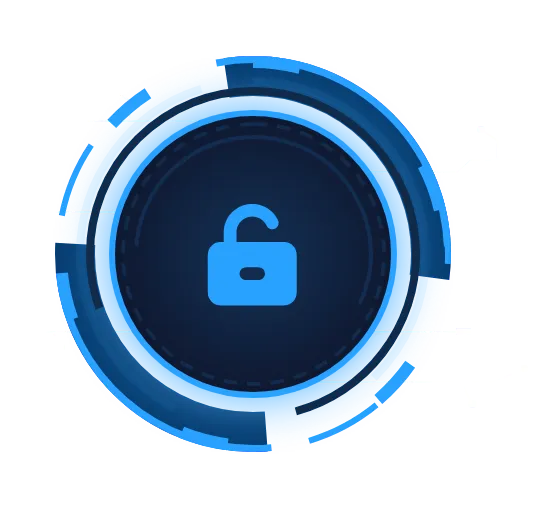Instalacja Moodle dla firmy, w której pracuję

Instalacja Moodle na Ubuntu 24.04 LTS
Wszystko na potrzeby dodania możliwości szerzenia wiedzy i szkolenia pracowników oraz nowych kandydatów. Tutaj również dodaję moje wypociny z instalacji.
1. Przygotowanie serwera
Serwer Linux – w moim przypadku najnowszy na dzień dzisiejszy Ubuntu LTS.
Parametry sprzętowe nie grały większej roli, ponieważ Moodle nie jest zbyt wymagający.
2. Aktualizacja systemu i instalacja wymaganych pakietów
sudo apt update && sudo apt upgrade -y
sudo apt install apache2 mariadb-server php php-mysql php-xml php-gd php-intl php-zip php-curl php-mbstring php-soap -y
3. Zwiększenie limitów PHP
Edytujemy plik php.ini:
sudo nano /etc/php/*/apache2/php.ini
Znajdź i zmodyfikuj poniższe linie:
memory_limit = 512M
upload_max_filesize = 100M
post_max_size = 100M
max_execution_time = 300
Zapisz plik (CTRL + X, potem Y, a na końcu ENTER).
Zresetuj Apache:
sudo systemctl restart apache2
4. Konfiguracja bazy danych
Uruchom konfigurację MariaDB:
sudo mysql_secure_installation
- Ustaw hasło roota.
- Usuń domyślne konta testowe.
- Zabroń zdalnego logowania roota.
Zaloguj się do MariaDB:
sudo mysql -u root -p
Utwórz bazę danych dla Moodle:
CREATE DATABASE moodle DEFAULT CHARACTER SET utf8mb4 COLLATE utf8mb4_unicode_ci;
CREATE USER 'moodleuser'@'localhost' IDENTIFIED BY 'MOODLE_PASSWORD';
GRANT ALL PRIVILEGES ON moodle.* TO 'moodleuser'@'localhost';
FLUSH PRIVILEGES;
EXIT;
❗ Zmień MOODLE_PASSWORD na silne hasło!
5. Pobranie Moodle i konfiguracja katalogów
Przejdź do katalogu /var/www/html i pobierz Moodle:
cd /var/www/html
sudo git clone -b MOODLE_405_STABLE https://github.com/moodle/moodle.git
sudo chown -R www-data:www-data moodle
sudo chmod -R 755 moodle
Utwórz katalog moodledata:
sudo mkdir /var/www/moodledata
sudo chown -R www-data:www-data /var/www/moodledata
sudo chmod -R 755 /var/www/moodledata
6. Konfiguracja Apache
Edytuj plik konfiguracyjny:
sudo nano /etc/apache2/sites-available/moodle.conf
Dodaj zawartość:
<VirtualHost *:80>
ServerAdmin [email protected]
DocumentRoot /var/www/html/moodle
ServerName yourdomain.com
ServerAlias www.yourdomain.com
<Directory /var/www/html/moodle>
AllowOverride All
Require all granted
</Directory>
ErrorLog ${APACHE_LOG_DIR}/error.log
CustomLog ${APACHE_LOG_DIR}/access.log combined
</VirtualHost>
Zapisz (CTRL + X, Y, ENTER).
Aktywuj nową konfigurację i moduł rewrite:
sudo a2ensite moodle.conf
sudo a2enmod rewrite
sudo systemctl restart apache2
7. Instalacja Moodle przez przeglądarkę
Otwórz przeglądarkę i przejdź do:
http://yourdomain.com
Postępuj zgodnie z instrukcjami instalatora Moodle.
Ostatnio doszedł do serwisu pomysł na wykorzystanie logowania domenowego. W tym cełu dodałem na hoście
sudo apt install 5hp8.2-ldap php-ldap
Po tym wystarczyło w panelu administracyjnym Moodla wejść w Wtyczki > Uwierzytelnienie > i tam widać serwer LDAP . Trzeba oczko aktywować. Następnie wkracza ustawienie pod Twój serwer :)
Gotowe! 🎉 Moodle jest teraz zainstalowany i gotowy do konfiguracji.